
Können Sie Webeditoren für die Erstellung von iframes verwenden?
A. Netscape Composer:
1. Editieren einer existierenden Seite mit iframes: Beim Aufruf einer bereits erstellten Seite mit iframes im Netscape Composer gibt es wieder eine Fehlermeldung und die Seite kann nicht bearbeitet werden. Sie können jedoch die Seite zuerst mit einem Texteditor öffnen und dort das <iframe>-Tag mit einem Kommentar-Tag umschließen, also z.B. folgendermaßen
<!--
<iframe name="hallo" width="400" height="200" src="test.html">
<br>diese Seite verwendet iFrames. Sie benötigen dazu Browser ab Version 5 (IE) bzw. 6 (Netscape). Die Inhalte können Sie aber durch die o.a. Links ebenfalls aufrufen.</iframe>
-->
Die Kommentarmarke <!-- --> bedeutet, dass der entsprechende Text auf der Seite nicht angezeigt wird.Damit hat der Composer dann nichts gegen die weitere Änderung der Seite. Nach Fertigstellung der Seite speichern Sie ab, öffnen die html-Datei nochmals in einem Texteditor und nehmen die Kommentarmarke wieder weg.
2. Erstellung einer neuen Seite mit iframes: Eine neue Seite mit iframes können Sie aber direkt im Composer erstellen, wenn Sie vor Einfügen des iframe auf den html-Quelle-Modus umschalten und dort den entsprechenden Code incl. der oben genannten Kommentarmarken einbauen. Nach Fertigstellung der Seite verfahren Sie dann wieder wie oben beschrieben
B. GoLive:
Auch GoLive versteht den iframe-Tag nicht direkt; es gibt kein vorgefertigtes iframe-Objekt (im Unterschied zu frame-Objekten). Sie können aber an der Stelle, an der Sie einen iframe einfügen wollen, in den Quellcode-Modus umschalten und den Code für iframes direkt einbauen. Dazu brauchen Sie keine Kommentarmarken einzugeben. In der direkten Vorschau wird zwar dann kein iframe angezeigt, aber in der Browservorschau funktioniert dann alles.
Im Layout wird Ihnen in GoLive folgender Container für den iframe-tag angezeigt.

Wenn Sie auf den Container klicken und das Inspektorfenster geöffnet haben, zeigt sich folgendes:
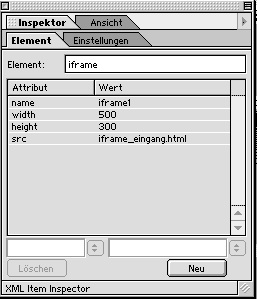
Der Inspektor vermutet XML-Sprache (dazu mehr Infos im Kursteil B). Sie können in diesem Inspektor sehr schön die Attribute für den iframe eingeben. Das ist also schon eine recht große Unterstützung.
Powertipp! Legen Sie auf einer neuen Seite in GoLive einen iframe an. Geben Sie im Inspektor ggf. Platzhalter-werte an (z.B. für name "noch_eintragen", für src "noch_angeben". Öffnen Sie dann in der Objektepalette den letzten Reiter (Benutzerdefiniert). Ziehen Sie vom Layoutmodus den iframe-Container auf die benutzerdefinierte Objektpalette. Ein neues "snippet" wird angelegt. Doppelklicken Sie auf dieses (Pfeil in untenstehender Abbildung) und geben einen beliebigen Namen an (z.B. iframe).
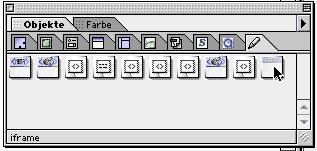
Wenn Sie weitere iframes erstellen, können Sie diese Vorlage einfach auf das Layout-Fenster von GoLive ziehen.
Weiterhin können Sie in GoLive unter Menu Bearbeiten/Voreinstellungen/html einen neuen Tag für die iframes anlegen und näher definieren, damit Ihnen beim Seitentest von Golive keine Fehlermeldungen angezeigt werden.